Ottimizzare i dati dei clienti con gli oggetti standard e personalizzati
Obiettivi di apprendimento
Al completamento di questa unità, sarai in grado di:
- Descrivere i vantaggi dell'utilizzare gli oggetti sulla piattaforma Salesforce CRM.
- Spiegare la differenza tra oggetti standard e oggetti personalizzati.
- Elencare i tipi di campi personalizzati che possono trovarsi in un oggetto.
Panoramica degli obiettivi
DreamHouse è una società immobiliare che fornisce ai clienti un modo per acquistare case e contattare agenti immobiliari online. I broker DreamHouse utilizzano alcune funzionalità standard di Salesforce CRM per gestire i dati cliente degli acquirenti di immobili, come referenti e lead.
Ma la vendita di case richiede il monitoraggio di molti altri elementi. Ad esempio, Salesforce non include un metodo standard per tenere traccia degli immobili. Come fa DreamHouse a sapere quali case sono in vendita o quanto costano?
Fortunatamente, l'amministratore Salesforce, D'Angelo, sa che la piattaforma Salesforce offre una soluzione. E potrai lavorare con lui per capire cosa sta creando.
Inizia dal modello di dati. Un modello di dati è più o meno ciò che sembra. Si tratta di un metodo per modellare l'aspetto grafico delle tabelle di un database in modo logico per gli utenti. Se non hai familiarità con i database, pensa alla memorizzazione dei dati in un foglio di calcolo. Facendo un esempio, D'Angelo può utilizzare un foglio di calcolo per tenere traccia di tutti gli immobili di DreamHouse. Le colonne possono memorizzare l'indirizzo, il costo e altri attributi importanti. Le righe possono memorizzare queste informazioni per ogni immobile in vendita su DreamHouse. Le tabelle di un database sono impostate in modo simile.
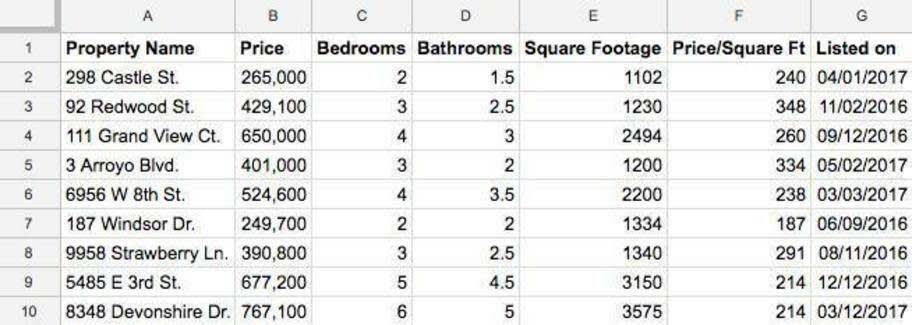
Ma analizzare i dati nelle tabelle non è il massimo per gli utenti. Ecco che entra in gioco il modello di dati.
In Salesforce CRM, definiamo le tabelle del database come oggetti, le colonne come campi e le righe come record. Quindi, anziché un foglio di calcolo o una tabella, abbiamo un oggetto Account con campi e un gruppo di record strutturati in modo identico.

Un modello di dati riguarda la raccolta di oggetti e campi in un'app. Approfondiamo campi e oggetti per costruire il tuo modello di dati da zero.
Scoprire gli oggetti
Salesforce supporta diversi tipi di oggetti. Ci sono oggetti standard, oggetti personalizzati, oggetti esterni, eventi piattaforma e BigObjects. In questo modulo, ci concentreremo sui due tipi più comuni di oggetti: standard e personalizzati.
Gli oggetti standard sono oggetti inclusi in Salesforce. Gli oggetti aziendali comuni come Account, Contact (Referente), Lead e Opportunity (Opportunità) sono tutti oggetti standard.
Gli oggetti personalizzati sono oggetti creati per archiviare informazioni specifiche per la tua azienda o il tuo settore. Per DreamHouse, D'Angelo vuole costruire un oggetto Property (Immobile) personalizzato in grado di memorizzare le informazioni sulle case vendute dalla sua azienda.
Gli oggetti sono contenitori di informazioni, ma offrono anche funzionalità speciali. Ad esempio, durante la creazione di un oggetto personalizzato, la piattaforma crea automaticamente elementi come il layout di pagina per l'interfaccia utente.
Creare un oggetto personalizzato
Seguiamo D'Angelo per capire come crea l'oggetto Property (Immobile). Questo oggetto ti servirà più avanti, quindi non saltare i prossimi passaggi.
- Scorri fino alla fine di questa pagina e crea un Trailhead Playground. Non saltare questo passaggio! Per questo modulo devi usare un Trailhead Playground nuovo di zecca.
Nota: anche se stai completando questo modulo come parte dell'itinerario Amministratore principiante, assicurati di creare un nuovo Trailhead Playground per completare questi passaggi. Non è necessario reinstallare l'app DreamHouse nella nuova organizzazione Playground.
- Una volta creato il tuo playground (ci vuole un minuto!), premi Avvia.
- Fai clic sull'icona a forma di ingranaggio
 nella parte superiore della pagina e avvia l'impostazione.
nella parte superiore della pagina e avvia l'impostazione.
- Fai clic sulla scheda Object Manager (Gestore oggetti).
- Fai clic su Create (Crea) | Custom Object (Oggetto personalizzato) nell'angolo superiore destro.
- In Label (Etichetta), inserisci
Property(Immobile). Tieni presente che i campi Object Name (Nome oggetto) e Record Name (Nome record) si popolano automaticamente.
- In Plural Label (Etichetta al plurale), inserisci
Properties(Immobili).
- Prima di salvare l'oggetto personalizzato, scorri fino in fondo alla pagina e seleziona la casella Launch New Custom Tab Wizard after saving this custom object (Avvia Creazione guidata nuova scheda personalizzata dopo il salvataggio di questo oggetto personalizzato).
- Conserva le impostazioni predefinite per i valori rimanenti e fai clic su Save (Salva).
- Nella pagina New Custom Object Tab (Nuova scheda di oggetto personalizzato), fai clic sul campo Tab Style (Stile scheda) e seleziona uno stile che ti piace. Lo stile imposta l'icona dell'oggetto da visualizzare nell'interfaccia utente.
- Fai clic su Next (Avanti), Next (Avanti) e Save (Salva).
Ben fatto! Hai appena creato il tuo primo oggetto personalizzato. Ora, vediamo come aggiungere campi a questo oggetto.
Scoprire i campi
Ogni oggetto standard e personalizzato ha dei campi ad esso associati. Scopriamo più da vicino i diversi tipi di campi.
Tipo di campo |
Che cos'è? |
Posso vedere un esempio? |
|---|---|---|
Identity (Identità) |
Un valore di 18 caratteri, senza distinzione tra maiuscole e minuscole, che viene generato automaticamente per ogni record. L'ID di un record è recuperabile dal suo URL. Nota: i record hanno anche una versione dell'ID da 15 caratteri, con distinzione tra maiuscole e minuscole, che può essere utilizzata per applicazioni specifiche. |
L'ID di un account ha un aspetto simile a questo: 0015000000Gv7qJAAN. |
System (Sistema) |
Campi di sola lettura che forniscono informazioni su un record provenienti dal sistema, come la data di creazione o dell'ultima modifica. |
CreatedDate, LastModifiedById e LastModifiedDate. |
Name (Nome) |
Per poter distinguere i record, è necessario assegnare un nome a ciascuno di essi. È possibile utilizzare nomi di testo o numerati automaticamente in modo progressivo ogni volta che viene creato un record. |
Un referente può chiamarsi Julie Bean. Un caso di assistenza può avere il codice CA-1024. |
Custom (Personalizzato) |
I campi creati su oggetti standard o personalizzati si chiamano campi personalizzati. |
È possibile creare un campo personalizzato nell'oggetto Contact (Referente) per archiviare i compleanni dei referenti. |
I campi Identity (Identità), System (Sistema) e Name (Nome) sono standard per ogni oggetto Salesforce. Ogni oggetto standard presenta anche un set di campi predefiniti standard. È possibile personalizzare gli oggetti standard aggiungendo campi personalizzati e aggiungere campi personalizzati agli oggetti personalizzati.
Ogni campo ha un tipo di dati. Un tipo di dati indica che tipo di informazioni vengono memorizzate nel campo.
Salesforce supporta tanti tipi di dati diversi, di cui presentiamo i tre più comuni.
-
Checkbox (Casella di controllo): ideale per i campi con una semplice scelta tra "sì" e "no".
-
Date or DateTime (Data o Data/Ora): questi tipi di campo rappresentano date o combinazioni di data/ora, come compleanni o momenti chiave nel processo di vendita.
-
Formula: questo tipo di campo speciale ha un valore che viene calcolato automaticamente in base a una formula scritta dall'utente. Ad esempio, D'Angelo può scrivere un campo Formula che calcola automaticamente la commissione di un agente immobiliare sulla vendita di una casa.
Abbiamo già detto che esistono molti tipi di campi, ma sono in gran parte intuitivi. La cosa da tenere a mente è che bisogna pensare al tipo di dati da memorizzare quando si crea un campo personalizzato.
Creare un campo personalizzato
L'oggetto Property (Immobile) che hai appena creato è piuttosto semplice. Aggiungi alcuni campi personalizzati. Torna al Trailhead Playground.
- In Setup (Imposta), vai a Object Manager (Gestore oggetti) | Property (Immobile).
- Nella barra laterale, fai clic su Fields & Relationships (Campi e relazioni). Nota che ci sono già alcuni campi, per l'esattezza un campo Name (Nome) e alcuni campi di sistema che hai già incontrato prima.
- Fai clic su New (Nuovo) in alto a destra.
- Per il tipo di dati, seleziona Currency (Valuta).
- Fai clic su Next (Avanti).
- Compila i seguenti campi:
- Etichetta (Label):
Price(Prezzo) - Descrizione (Description):
The listed sale price of the home.(Il prezzo di vendita della casa)
- Etichetta (Label):
- Fai clic sulla casella Required (Obbligatorio).
- Fai clic su Next (Avanti), ancora su Next (Avanti) e su Save (Salva).
Vedrai il tuo nuovo campo Price (Prezzo) nell'elenco di campi Property (Immobile). Nota che la colonna Field Name (Nome campo) contiene l'indicazione "Price_c". La parte "_c" significa che un determinato campo è personalizzato.
Creare un record
Ora, crea un record Property (Immobile) per vedere i risultati del tuo lavoro.
- Nell'App Launcher (Programma di avvio app), ovvero
 nella barra di navigazione, cerca e seleziona Sales (Vendite).
nella barra di navigazione, cerca e seleziona Sales (Vendite).
- Fai clic sulla scheda Properties (Immobili) nella barra di navigazione. Se non la trovi, guarda nel menu a discesa More (Altro).
- Fai clic su New (Nuovo) nell'angolo superiore.
- Inserisci un nome e un prezzo per l'immobile e fai clic su Save (Salva).
Fantastico! Ecco cosa dovresti vedere.

Personalizza in modo responsabile. Sebbene aggiungere e personalizzare oggetti possa sembrare facile, ricorda che ogni procedimento ha le sue complessità. Ecco alcune buone pratiche da tenere a mente per personalizzare la tua organizzazione.
Pensa bene ai nomi. Quando si iniziano a creare oggetti, si potrebbe essere tentati di dare nomi generici. Ad esempio, se D'Angelo ha creato un altro oggetto personalizzato per tenere traccia dei condomini, potrebbe commettere l'errore di chiamarlo Property2 (Immobile2) anziché Condominium (Condominio). È così che si crea confusione nell'organizzazione. Assegna a campi e oggetti nomi unici e descrittivi per una maggiore chiarezza.
Aiuta gli utenti. Anche se il nome è preciso, gli utenti potrebbero non capire lo scopo di un determinato oggetto o campo. Includi descrizioni per i tuoi oggetti e campi personalizzati. Per personalizzazioni speciali o complesse, usa il testo di aiuto per dare maggiori dettagli.
Chiedi di aggiungere campi quando necessario. A volte, quando gli utenti creano un record per un determinato oggetto, consigliamo di far loro compilare un campo. Ogni immobile deve avere un prezzo, giusto? Rendi obbligatori i campi più importanti per evitare che i dati siano incompleti.
Risorse
-
Guida di Salesforce: Personalizzazione dell’organizzazione Salesforce
-
Guida di Salesforce: Archiviazione delle informazioni esclusive della propria organizzazione
-
Trailblazer Community: Community Customer Success
-
Articolo Knowledge: Custom Objects, Tabs, and Fields Best Practice Guide (Guida alle best practice relative a oggetti, schede e campi personalizzati)
